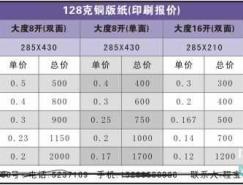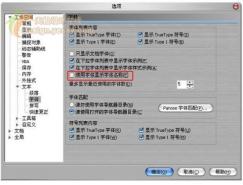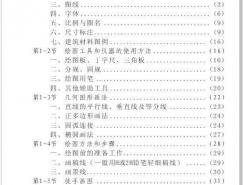一、 經常看到有人抱怨說用corelDRAW的文字排版很不好用。本人對此不以為然。只能說有相當一部分人在使用corelDRAW排版時沒有找到竅門或者沒有將corelDRAW功能吃透,導致部分人對corelDRAW的文字排版功能怨聲載道。其實corelDRAW在這方面的功能非常強大。
二、本人于2000年開始接觸corelDRAW,從corelDRAW8起,一直到現在的corelDRAW12,用得最多且時間最長的是corelDRAW9,corelDRAW10基本沒用過。今年4月份開始用corelDRAW11,前幾天又開始用corelDRAW12,其它的矢量軟件只用過Freehand。我用corelDRAW最多的倒不是用它去畫畫(老實講我美術基礎很差),而是用它來做排版,小到單張、畫冊,大到書刊、四開報紙,我全部用corelDRAW完成,尤其是在排畫冊和報紙等大量文字的東西,更是對corelDRAW的文字排版功能深有體會。早期我在這方面由于不熟也吃了不少苦頭,但經過自己的摸索越用下去越覺得corelDRAW的功能強大。現就這方面的問題結合本人的經驗寫出來與大家共享,也希望能對大家有一些啟發。
三、1、corelDRAW排文字有兩種方式:美工文字和段落文字,一般情況下排標題及文字比較少而且不用強求對齊的可用美工文字方式。如果有大段文字而且要分行及對齊的請一定用段落文字。2、文字的來源也有兩種方式:一是自己直接在corelDRAW中輸入。二是外來的已經存好的如Word文檔或記事本等方式,甚至還有其他排版軟件里需要拷過來的。可能大家遇到最多的就是Word文檔中的文字如何很好地應用到corelDRAW中的問題了。這里我有一個小技巧:a 首先觀察Word文檔中每段文字的結尾是否有一個向下的灰色箭頭(這種情況多出現在從網上拷貝的文章直接粘貼到Word中)。(如圖1)
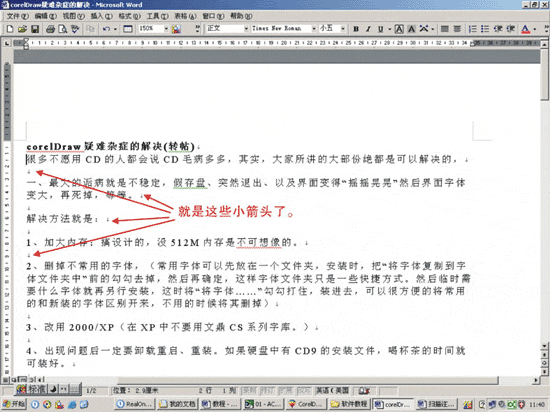
如果有請你注意了,這個小箭頭如果不先在Word中處理好而直接拷文字到corelDRAW中會有苦頭吃的。方法:在word中將光標移到灰色小箭頭前,按回車(enter)鍵再按Delete鍵一個一個將其刪除。如果不這樣做你會發現將文字直接拷到corelDRAW中并選完全對齊時就會出現如圖中的情況了,是不是頭大了?(如圖2 )

b 按ctrl+A全選文字,點擊如圖3的“正文”按鈕(這是word2000的樣式,wordXP就要點“清除格式”),再按ctrl+C拷貝文字,最后粘貼到corelDRAW中。這個小技巧真的是我自己摸出來的。至于為什么這樣做,你自己去嘗試不這樣做和這樣做的不同吧。前天看到有人說要將word的文字拷貝到記事本里再拷到corelDRAW中,也就是借道記事本,其實不必。 需要文字對齊的請一定用段落文本方式。將word中的文字拷貝后,在corelDRAW里用文字工具畫一個文本框按ctrl+V將剛才拷貝的文字粘貼進來,這時就可以設置文字格式了,按ctrl+T調出文字格式面板。我說的corelDRAW排文字功能強大就在這里了。(如圖4)
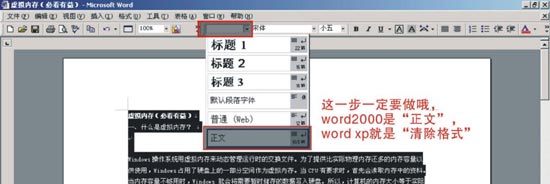
我們來仔細觀察這個面板,發現功能還是挺多的。(如圖4)a 字體面板:設定字體、字號等。一般在屬性欄里就可以設置。b 對齊面板:設定對方式的。如果是段落文本就一定要選中“完全齊行”了。右下角有一個“縮排”選項,其中“第一行”是設每一段文字第一行空兩格的地方。一般用9號字,輸入7mm就行了,字號越大,此處輸入的數字也就相應增大。此面板其他地方就用默認的好了。(如圖5)

c 間距面板:設定字距、行距的地方。我一般是這樣設定的:字符:0 字:不管它 、行:140 、 段落前:不管它 、 段落后:140 、 不同語言間距:不管它 (如圖6)
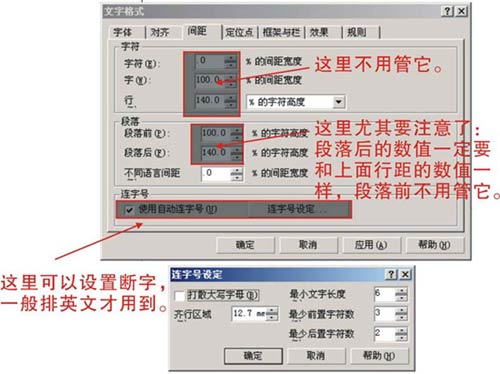
這里特別需要注意的是“段落后”的數值一定要與上面行距的數值一樣,如果不一樣,就會出現下圖的情況。(如圖7)
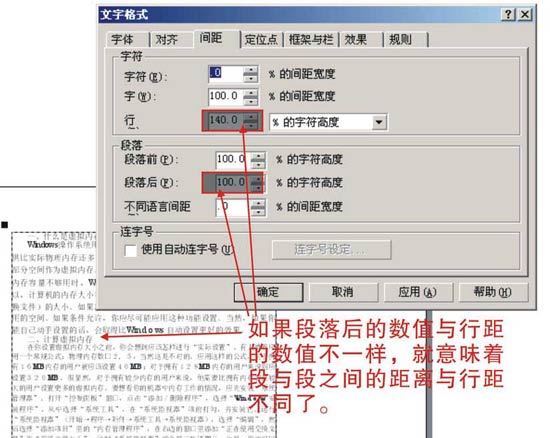
d 定位點面板:不用管它(說實在我也不知此處是干什么的)。(如圖8)

e 框架與欄面板:分欄及設定欄間距。排報紙及文字較多這里就有用了。欄數、欄寬、欄間距都可以根據自己的需要去設定數值(如圖9),具體數值自己摸索吧。
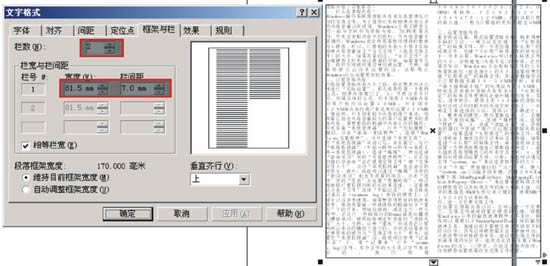
f 效果面板:這里其實是設項目符號和首字下沉的。在排一些畫冊時會用到(如圖10)。
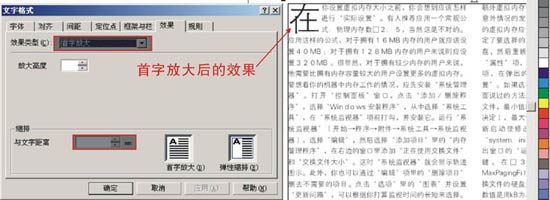
h 規則面板:這里也是一個很重要的功能。我以前也一直不明白這是干什么用的。但后來有一次被我無意中發現了。不知大家有沒有碰到過這種情況:本來是在句末的標點符號突然跑到下一行去了。(如圖11)出現這種情況是不符合中文排版的規則的,想改變它就要在這里設置了。將“開始字符”、“跟隨字符”、“其他字符”都鉤選,就不會出現這種情況了。
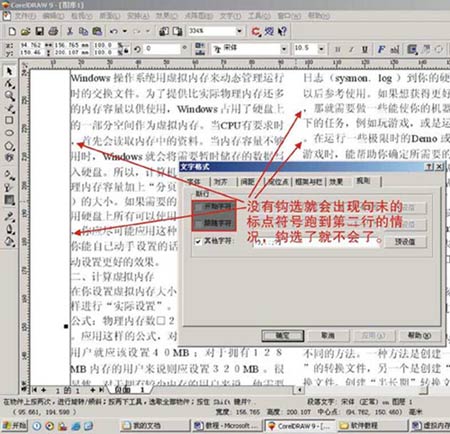
以上講的文字格式的設置是corelDRAW9的。corelDRAW11或corelDRAW12的面板會有些不一樣,但也大同小異。真正應用好了以上的設置技巧,我相信你會對corelDRAW的文字排版功能刮目相看。其實編寫軟件的人已經將我們在實際應用中的很多功能都考慮到了,只是我們沒有深度挖掘而已。
推薦設計

優秀海報設計精選集(8)海報設計2022-09-23

充滿自然光線!32平米精致裝修設計2022-08-14

親愛的圖書館 | VERSE雜誌版版式設計2022-07-11

生活,就該這麼愛!2022天海報設計2022-06-02
最新文章

corelDRAW x4繪制吉他coreldraw教程2012-12-05

CorelDRAW繪制質感的橙子和coreldraw教程2012-05-09

CorelDraw制作竹編效果coreldraw教程2010-10-10

CorelDraw創建一個鋼制手表coreldraw教程2010-09-18